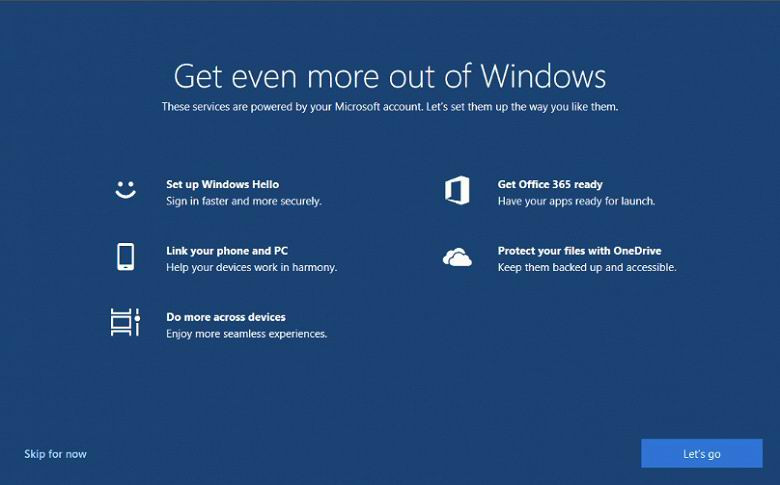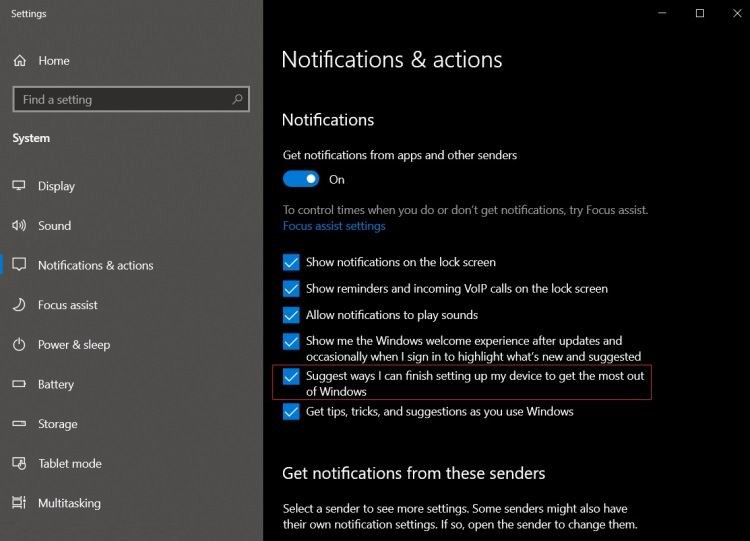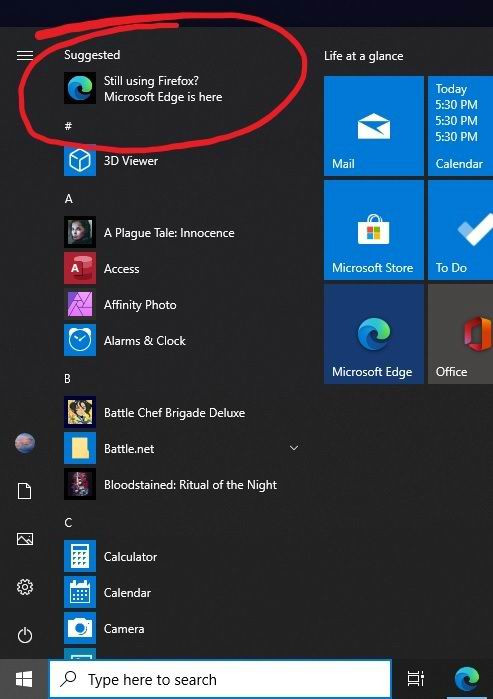В Windows 10 появилась полноэкранная реклама. Ее пока можно отключить
Windows 10 стала выводить рекламные объявления на весь экран, поверх других приложений. В них Microsoft призывает пользоваться различными ее продуктами. Эту рекламу пока можно отключить, однако у Microsoft есть опыт внедрения в свою ОС баннеров, избавиться от которых невозможно.
Новая реклама в Windows
Microsoft интегрировала в Windows 10 полноэкранную рекламу. Она появляется поверх всех остальных запущенных программ и открытых папок и становится частью системы автоматически, без разрешения пользователя.
По информации ресурса Windows Latest, система получает новую «функцию» вместе с одними из последних обновлений плановых обновлений, выпущенных в феврале и марте 2020 г. Как известно, в Windows 10 нельзя отключить автоматическое обновление через настройки – только при помощи сторонних программ.
На момент публикации материала не было установлено, каков алгоритм появления полноэкранного баннера и какие именно действия пользователя вызывают его появление.
Что рекламирует Microsoft
Полноэкранный баннер под названием Get ever more out of Windows («Получите больше от Windows) пока рекламирует лишь другие программные продукты Microsoft, однако не исключена вероятность появления в них рекламы разработок сторонних компаний. В частности, он предлагает пользователям активировать дополнительные функции ОС.
К их числу относится и Windows Hello – система предотвращения несанкционированного доступа к компьютеру. Помимо нее, Microsoft рекламирует облачное хранилище OneDrive, онлайновый сервис Office 365, а также различные функции самой ОС, в том числе и способы синхронизации Windows со смартфонов и другими устройствами.
Впервые полноэкранные баннеры появились в Windows 10 версии 1903, вышедшей весной 2019 г. На тот момент они демонстрировались пользователям лишь единожды – при первом запуске нового устройства под управлением данной ОС. Также реклама появлялась после переустановки системы, но тоже всего лишь раз.
Как отключить рекламу
В настоящее время Microsoft позволяет отключить показ полноэкранных «уведомлений» стандартными средствами Windows. Для этого нужно сперва открыть меню настроек («Параметры») и затем перейти в пункт «Уведомления и действия».
В появившемся списке необходимо найти параметр «Предложить способ завершения настройки устройства для максимально эффективного использования возможностей Windows» (Suggest ways I can finish setting up my device to get the most out of Windows) и отключить его. Перезагрузка после данного действия не потребуется.
Данный способ на момент публикации материала гарантировал полное отключение всплывающих полноэкранных баннеров Microsoft. Тем не менее, сохраняется вероятность того, что в следующих обновлениях Windows отказаться от подобного спама, используя штатные средства операционной системы, будет нельзя.
Спам от Microsoft
Первые попытки превратить Windows 10, распространяемую, как известно, на платной основе, в рекламную площадку Microsoft предприняла практически сразу после ее релиза. Дебют стабильной версии ОС состоялся 29 июля 2015 г., а уже в октябре 2015 г. Microsoft интегрировала рекламу в один из компонентов ее оболочки.
Как сообщал CNews, реклама появилась в меню «Пуск» в сборке 10565, которую получили участники программы Windows 10 Insider Preview. В частности, в нем отображался блок со ссылкой на рекомендуемое приложение в Windows Store. Пользователь мог скрыть рекомендацию конкретного приложения либо отключить весь блок. Это можно было сделать, кликнув по нему правой кнопкой мыши или в персонализации в системных настройках.
В марте 2017 г. Microsoft вставила рекламу прямо в файловый менеджер Windows 10 – в «Проводник». Во время просмотра своих папок пользователи стали видеть предложение оформить подписку Office 365 Personal, по условиям которой он мог использовать 1 ТБ памяти в принадлежащем Microsoft облачном сервисе OneDrive за $7 в месяц. В стоимость также входило использование программ Word, Excel и PowerPoint для ПК.
Показ этой рекламы Microsoft позволяла отключить, но для этого пользователю необходимо было совершить ряд не совсем очевидных действий.
В декабре 2019 г. в Windows 10 впервые появилась неотключаемая реклама – Microsoft встроила ее в приложение Mail and Calendar («Почта и календарь») Пользователи стали видеть рекламу мобильного почтового приложения Microsoft. Убрать это предложение нельзя никак – даже если кликнуть по нему и установить мобильное ПО, оно по-прежнему будет отображаться.
В феврале 2020 г. реклама стала частью меню «Пуск» в составе стабильных версий Windows 10. Microsoft отслеживала наличие в системе установленных сторонних браузеров и предлагала перейти на обновленный Edge, который в апреле 2019 г. сменил проприетарный движок EdgeHTML на Chromium.
К примеру, пользователи браузера Firefox видели сообщение «Все еще пользуетесь Firefox? Microsoft Edge уже здесь» (Still using Firefox? Microsoft Edge is here). В отличие от рекламы в приложении «Почта и календарь», этот спам можно отключить в настройках «Пуска».
Убираем рекламу из Windows 10
Сегодня поговорим об экономии нервов.
Нет, я не психолог. Просто покажу вам несколько полезных инструментов которые помогут вам убрать рекламу из Windows 10.
Сразу скажу что убирать рекламу мы будем из меню Пуск.
Она мешает, она захламляет пространство и просто раздражает.
Ладно, если бы эти приложения можно было удалить! Так они же сами по себе устанавливаются опять?
Возникает резонный вопрос: а какого чёрта в моем компьютере взялась реклама?
Ответ кроется в политике Microsoft, которая является разработчиком операционной системы Windows 10.
С их точки зрения, Windows 10 это скорее служба или сервис, предоставляемый пользователям.
Иными словами, Microsoft хочет еще больше денег.
Но это можно «вылечить».
Объяснять буду максимально просто. И даже если вы никогда не заходили в реестр, то не бойтесь. Главное, сверяйтесь с инструкцией и делайте все пошагово.
Открывая меню Пуск вы можете увидеть список так называемых «рекомендуемых» приложений.
Чаще всего, это демо-версии программ. Вы запускаете ее, а потом через некоторое время на экране появится предложение купить полную версию программы.
В первую очередь, чтобы вам не пришлось возиться: нужно дождаться пока программы установятся.
После этого приступаем к решительным действиям
Для начала откроем настройки.
Чтобы туда попасть нужно в Центре уведомлений нажать на шестеренку.
Находится она вот здесь:
После чего нужно выбрать «Персонализация», а затем «Экран блокировки»
Там есть кнопка «Отображать забавные факты, шутки и прочую информацию на экране блокировки». Нажимаем на эту кнопку и отключаем.
А под рисунком экрана блокировки вместо «Windows: интересное» выбираем «Фото».
Кстати, вы можете поставить любой рисунок на экран блокировки.
Совет: для комфорта глаз могу порекомендовать вам включить темную тему оформления и ночной режим.
Спустившись вниз нужно выбрать «Режим приложения» — «Темный».
Ночной режим делает изображение немного желтоватым чтобы в темное время суток снизить вред для глаз.
Для этого в центре уведомлений нужно правой кнопкой нажать на кнопку «Ночной свет» и вы сможете настроить этот режим.
Я обычно использую режим от рассвета до заката. То есть, программа сама в зависимости от длины светового дня будет выбирать когда включать режим ночного света.
Вернемся к рекламе:
В настройках меню Пуск нужно отключить параметр «Иногда показывать рекомендации в меню Пуск».
Под словом «иногда» Microsoft подразумевает «ВСЕГДА!»
После чего, нам нужно открыть реестр.
Реестр отвечает за параметры работы компьютера и их правильную работу.
Открыть его можно одновременно нажав кнопку с логотипом Windows (находится рядом с Alt) и букву R. То есть, Windows+R.
Откроется строка поиска
В нем нужно написать команду regedit
Откроется окно с названием Редактор реестра
Нам нужно пройти по вот такому пути:
HKEY_CURRENT_USER \ Software \ Microsoft \ Windows \ CurrentVersion \ PenWorkspace
То есть, вначале выбираете папку с названием HKEY_CURRENT_USER , а потом листая роликом мыши нужно находить поочередно сначала папку Software , в ней папку Microsoft , в ней папку Windows , в папке Windows найти папку CurrentVersion а в этой папке нужно найти папку PenWorkSpace
Открыв эту папку у вас появится две строчки справа
На одной будет написано «по умолчанию» а ниже — «penworkspacebuttondesiredvisibility». Трогать их не нужно.
Нажав правкой кнопкой по пустому месту в открывшемся меню нужно выбрать сначала «создать» а потом «параметр dword (32 бита)» (не 64, это важно!)
И этот ключ нужно назвать вот так:
В окошке «значение» поставьте цифру 0.
Потом нужно закрыть реестр и перезагрузить компьютер.
После перезагрузки рекламные приложения из меню Пуск не пропадут, вам нужно будет их удалить вручную.
Описанные выше действия сделают так чтобы эти приложения не появились снова без спроса.
Как видите. ничего сложного здесь нет.
Подписывайтесь на канал, жмите кнопку «палец вверх», делитесь статьёй с друзьями. Дальше будет интереснее!
И да, теперь вы можете выражать благодарность автору.
Дело сугубо добровольное.
Также, рекомендую ознакомиться с другими статьями:
30 рекламных роликов операционных систем Microsoft: от MS-DOS до Windows 8
В Microsoft решили потратить на продвижение Windows 8 больше миллиарда долларов, поэтому можно не сомневаться в том, что скоро соответствующая реклама будет повсюду. И тут надо понимать, что реклама Windows всегда представляла собой нечто особенное. За свою долгую историю компания произвела множество рекламных роликов, производящих неизгладимое впечатление на неподготовленную психику. В век Youtube в этом нетрудно убедиться лично
Начать изучение рекламной истории империи Билла Гейтса лучше с самого начала — со времён DOS. Да, для Microsoft снимали рекламное видео и в те времена.
Стива Балмера невозможно не узнать — годы не меняют его. Это реклама Windows 1.0. И она стоит 99 долларов. Всего 99 долларов! Не 999! 99! Ну, вы поняли.
Рекламный ролик одной из версий Windows 2 идёт аж 12 минут. Безумие начинается на седьмой минуте и не заканчивается никогда. Нормальные люди, досмотревшие это видео до конца, вспоминают этот непростой момент своей жизни с содроганием.
В рекламе Windows 3 показано, как легко немолодой уже сотруднице пользоваться компьютером с Windows.
Японская реклама сама по себе без труда вводит новичков в ступор. Что уж говорить о японской рекламе Windows 3.1.
В рекламных роликах Windows 95 в Microsoft пытались объяснить всем, как пользоваться кнопкой «Пуск», и что такое многозадачность. Многое осталось непонятным!
Но не стоит думать, что реклама Microsoft с годами становилась разумнее. Идиотская реклама Windows 95 убедительно опровергает это заблуждение.
. и ещё немного рисованного анимационного безумия в рекламе Windows 95
Эта реклама Windows 98 выглядит вполне нормально.
Windows ME! Столько возможностей (добиться «синего экрана смерти»)!
Слава, которую приобрёл Балмер, снявшись в рекламном ролике Windows 1, не давала ему покоя, и он решил снять практически идентичное видео про Windows XP. Истеричные вопли, пугающие жесты — всё как в старые добрые времена.
С Windows XP вы сможете летать.
Одна из самых неудачных рекламных кампаний в истории началась в 2008 году с обескураживающих роликов, в которых фигурировали Билл Гейтс и комик Джерри Сейнфелд.
Затем в Microsoft решили ответить на раздражающую рекламу Apple «Mac против ПК» серией видео, в которой люди признавались, что они — это ПК.
Тему продолжили ролики, в которых «обычные люди» выбирали дешёвый компьютер на основе Windows вместо «дорогого» Mac. Всё закончилось скандалом: видео оказались не документальными, как утверждали в Microsoft, а постановочными.
Зато реклама Windows 7 выглядела вполне прилично.
Реклама Windows 7 с милым ребёнком.
Закончим антологию рекламы Microsoft на Windows 8 и планшете Surface.